Vereinheitlichung von Google-Tags
3 min
In diesem Artikel
- Was hat sich geändert?
- So hat sich Wix angepasst
- Was das für dich bedeutet
Google hat kürzlich wichtige Änderungen an seinem Tag-System vorgenommen und sich dabei für eine Vereinheitlichung entschieden.
Erfahre mehr über das Google-Tag und über diese Änderung.
Was hat sich geändert?
Bislang hat Google unterschiedliche Tag-Formate für verschiedene Services verwendet:
- G-XXXXXX für Google Analytics
- AW-XXXXXX für Google Ads
- GT-XXXXXX für andere Google-Dienste
Jetzt hat Google diese Tags vereinheitlicht. Alle diese Formate (G-XXXX, AW-XXXX und GT-XXXXXX) dienen dem gleichen Zweck. Die spezifische Funktion jedes Tags, das sogenannte Ziel, wird jetzt direkt in deinem Google-Konto konfiguriert und nicht mehr durch das Tag-Format bestimmt.
So hat sich Wix angepasst
Um diesen Änderungen Rechnung zu tragen, hat Wix seine Optionen für die Integration aktualisiert:
Alt: Wir hatten bislang separate Tools für Google Analytics (mit G-XXXX-Tags) und Google Ads (mit AW-XXXX-Tags).
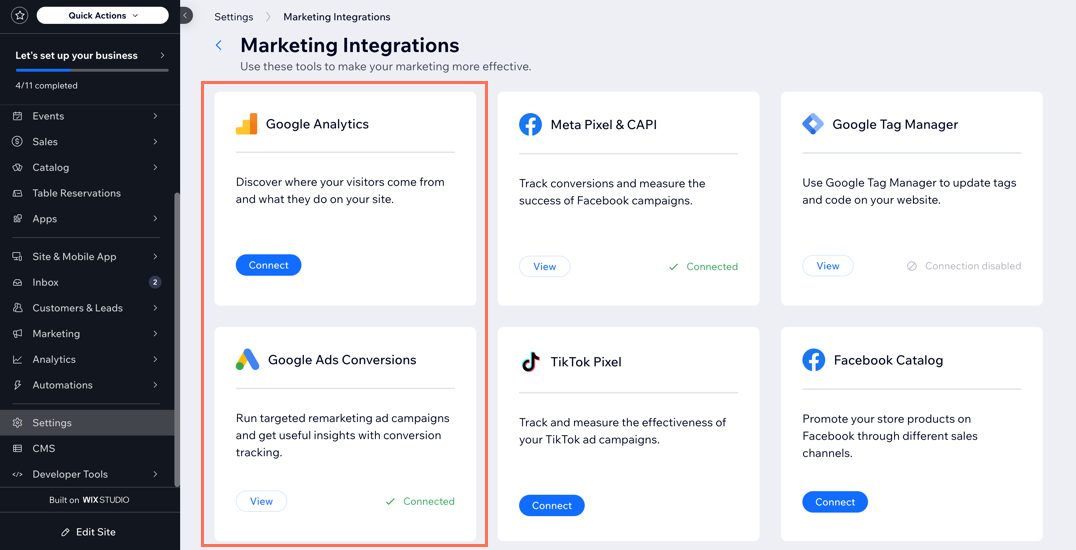
Neu: Die separaten Tools wurden durch ein einziges „Google Tag“-Tool ersetzt, das alle neuen vereinheitlichten Tag-Formate akzeptiert.
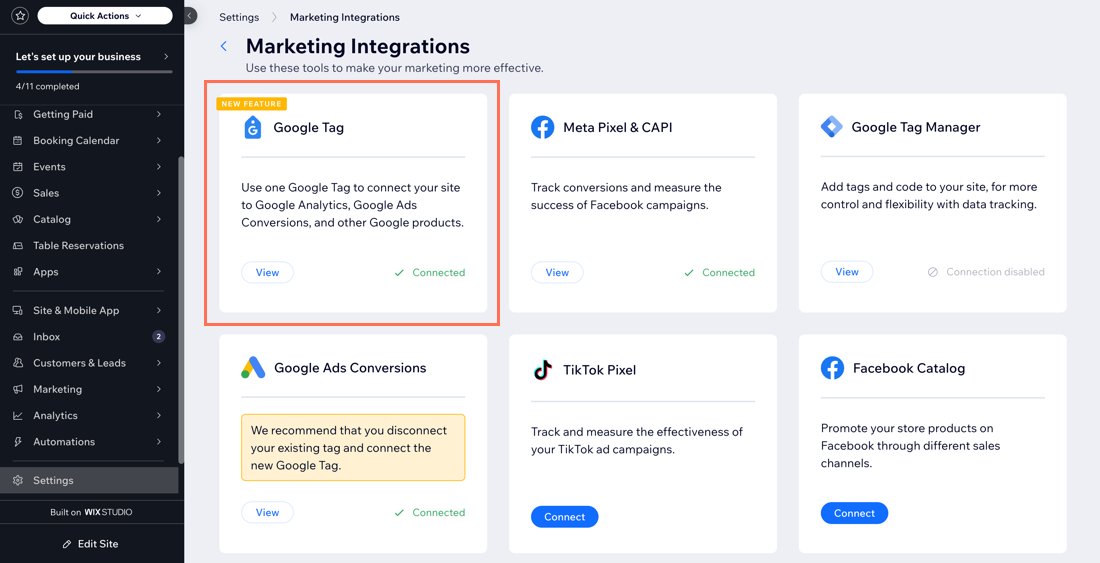
Was das für dich bedeutet
Die Schritte, die du ausführen musst, hängen davon ab, ob du zum ersten Mal Google-Dienste einrichtest und nutzt, oder bereits die alte Integration genutzt hast.
Wichtig:
Wenn du nur Google Analytics installiert hast und nicht Google Ads, ist keine Aktion erforderlich.
Wenn du Google-Dienste zum ersten Mal nutzt oder einrichtest:
Gib einfach deine Google-Tag-ID in deiner Website-Verwaltung von Wix ein, um die beiden Plattformen zu verbinden. Öffne dann dein Google-Konto, um das Ziel des Tags anzugeben.
- (Auf der Seite für Marketing-Integrationen) Klicke unter Google Tag auf Anzeigen.
Tipp: So richtest du Google Analytics ein. - Klicke auf Google-Tag-ID hinzufügen,um deine Google-Tag-ID einzugeben.
Tipp: Verwende deine ID, unabhängig davon, ob sie mit G-, AW- oder GT- beginnt. - (In deinem Google-Konto) Konfiguriere das spezifische Ziel des Tags: Statistiken, Anzeigen usw.
Tipp: So richtest du Google-Tag ein (siehe „Einem Google-Tag ein Ziel hinzufügen“).
Wenn du bereits die alte Google Ads-Integration genutzt hast:
Möglicherweise siehst du weiterhin das alte Google-Ads-Tool in deiner Website-Verwaltung von Wix. Für bessere Kompatibilität und zukünftige Updates empfehlen wir dringend, diese Integration zu löschen, um auf das neue System umzustellen. Öffne dann dein Google-Konto, um das Ziel des Tags anzugeben.
- (Auf der Seite für Marketing-Integrationen) Klicke unter Google Ads-Conversions auf Anzeigen.
- Lösche die alte Integration.
- Klicke oben rechts auf das Symbol für Weitere Aktionen
 .
. - Wähle Löschen.
- Klicke oben rechts auf das Symbol für Weitere Aktionen
- (In deinem Google-Konto) Konfiguriere das spezifische Ziel des Tags: Statistiken, Anzeigen usw.
Tipp: So richtest du Google-Tag ein (siehe „Einem Google-Tag ein Ziel hinzufügen“).
Hinweise:
- Du solltest nur 1 Google-Tag verwenden. Wenn du jedoch ein zusätzliches Google-Tag benötigst, zum Beispiel für die Google Ads-Conversion, konfiguriere die Verbindung bei Google, indem du dem Tag, das bereits auf Wix installiert ist, das Ziel hinzufügst.
- Die alte Version von Google Ads-Conversions wird bis Ende Februar 2025 eingestellt.

